小米路由器Mini隐藏WiFi信号设置 路由器
时间:2024/6/1作者:未知来源:手揣网教程人气:
- [摘要]小米路由器Mini隐藏WiFi信号设置1、在浏览器中输入:miwifi.com 或者 192.168.31.1——>输入这台小米路由器的管理密码,登录到设置页面,,如下图所示。温馨提示:小米路...
小米路由器Mini隐藏WiFi信号设置

1、在浏览器中输入:miwifi.com 或者 192.168.31.1——>输入这台小米路由器的管理密码,登录到设置页面,,如下图所示。
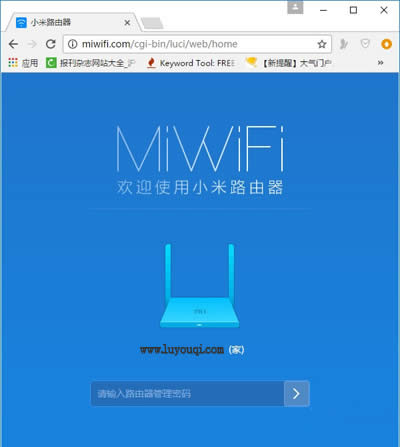
温馨提示:小米路由器的管理密码,是第一次设置这台小米路由器的时候,用户自己设置的。
2、点击“常用设置”——>“Wi-Fi设置”选项——>分别在2.4G Wi-Fi 和 5G Wi-Fi 选项下,勾选“隐藏网络不被发现”——>点击“保存”。
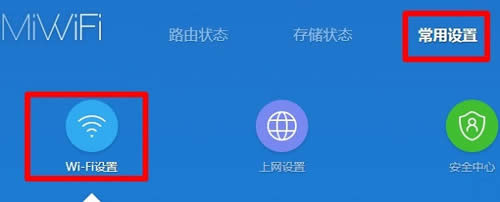
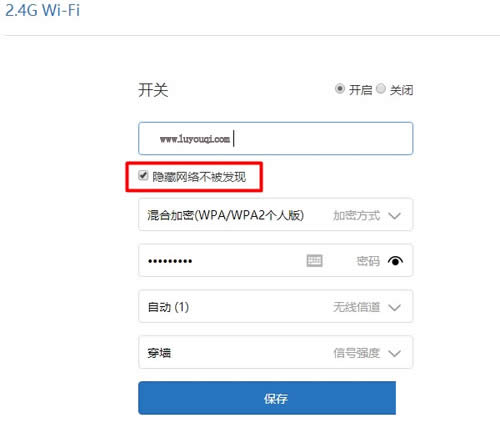

完成上面的设置后,这台小米路由器上的wifi信号,就会被隐藏起来了。即手机、平板电脑、笔记本电脑、电视等无线设备,就搜索不到这台小米路由器上的wifi信号了。
温馨提示:虽然隐藏wifi信号,在一定程度上可以保护wifi安全。但是,设置隐藏wifi信号后,会产生一个问题,那就是用户自己的电脑、手机也将搜索不到原来的wifi信号了。此时,用户自己的手机、电脑,想要连接这台小米路由器的wifi信号上网,就必须在手机、电脑上手动添加被隐藏的wifi信号,添加成功后才能连接上。
全新的小米路由器不仅让你更稳定快速地连接无线网络,更可以让家中的智能设备连接在一起。
关键词:小米路由器Mini隐藏WiFi信号设置 路由器